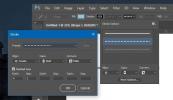Kā bloķēt izvēlnes Sākt izkārtojumu operētājsistēmā Windows 10
Jūs varat organizēt izvēlni Sākt, cik vēlaties. Nepieciešams laiks, lai tas izskatītos vēlamajā formā, bet ir svarīgi arī to iestatīt, lai jūs varētu ērti izmantot funkciju. Ja jums ir īpašs veids, kā esat sakārtojis izvēlni Sākt, jums tas jādara dublē to ja kaut kas notiks, vai arī vēlaties to atkārtot vēlāk. Varat arī bloķēt izvēlnes Sākt izkārtojumu un novērst jebkādas izmaiņas, piemēram, nejaušu vilkšanu un nomešanu vai nejaušu flīžu piespraušanu / atkabināšanu. Lai bloķētu izvēlnes Sākt izkārtojumu, jums jārediģē Windows reģistrs.
Bloķēt izvēlnes Sākt izkārtojumu
Pieskarieties Win + R īsinājumtaustiņam, lai atvērtu izpildes lodziņu. Izpildīšanas lodziņā ievadiet šo un piesitiet taustiņam Enter / Return.
regedit
Tiks atvērts reģistra redaktors. Reģistra redaktorā dodieties uz šo atslēgu.
HKEY_CURRENT_USER \ Software \ Policies \ Microsoft \ Windows \ Explorer
Iespējams, ka Explorer atslēgas nav. Tādā gadījumā dodieties uz šo taustiņu.
HKEY_CURRENT_USER \ Software \ Policies \ Microsoft \ Windows
Ar peles labo pogu noklikšķiniet uz Windows taustiņa un konteksta izvēlnē atlasiet Jauns> Atslēga. Nosauciet to Explorer. Pēc tam ar peles labo pogu noklikšķiniet uz Explorer taustiņa un atlasiet New> Dword (32-bit) Value. Nosauciet šo vērtību LockedStartLayout. Veiciet dubultklikšķi uz tā un datu lodziņā iestatiet vērtību uz 1.

Tālāk jums ir nepieciešams restartējiet Explorer.exe, vai arī jūs varat restartēt sistēmu. Dariet visu, kas, jūsuprāt, ir vienkāršāks. Kad tas būs izdarīts, opcija “Piespraust sākumam” vairs netiks parādīta nevienai lietotnei, mapei, saīsnei utt. Jūs to neredzēsit darbvirsmas ikonām, mapēm File Explorer un lietotņu sarakstā esošajām lietotnēm. Tāpat nebūs iespējas atsaistīt vienumus no izvēlnes Sākt. Jūs nevarēsit pārkārtot izvēlnes Sākt flīzes vai mainīt to izmērus. Izveidotās grupas vairs nevar pārdēvēt, pārvietot vai rediģēt.

Lai to atsauktu, varat izdzēst LockedStartLayout vērtību vai arī iestatīt tās vērtību uz 0. Pēc reģistra rediģēšanas neaizmirstiet restartēt Explorer.exe vai savu sistēmu.
Izvēlnes Sākt bloķēšana ir diezgan ierobežojoša; jūs burtiski nevarat tajā veikt nekādas izmaiņas, taču bloķēšanas ieslēgšana / izslēgšana nav pārāk grūta, ja pēc katras izmaiņas izvēlaties restartēt Explorer.exe, nevis restartēt sistēmu. Izvēlne Sākt ir bloķēta tikai pašreizējam lietotājam. Citi lietotāji, kuriem izvēlne Sākt ir iestatīta atbilstoši viņu pašu vajadzībām, joprojām varēs tajā mainīt. Ja vēlaties bloķēt izvēlni Sākt citiem lietotājiem, piesakieties caur lietotāja kontu un veiciet šīs pašas izmaiņas.
Varat arī bloķēt dažus uzdevumjoslas aspektus, t.i., varat atspējot vienumu pārkārtošanu uzdevumjoslā kas var notikt nejauši.
Meklēt
Jaunākās Publikācijas
Notīriet nevajadzīgos failu direktorijus, kurus nevar tīrīt citi tīrītāji
Pakāpeniski, tā kā Windows cieš no sistēmas avārijām vai strāvas zu...
Oficiālā Windows 8 lietotne populārai mākoņa servisa kastei [Hands-On]
Mākoņu pakalpojumi ir lielisks veids, kā visu laiku saglabāt jūsu s...
Kā pievienot defisi vai punktētu insultu formām un ceļiem Photoshop
Photoshop ir ļoti jaudīga attēlu rediģēšanas lietotne, taču tai vie...


![Oficiālā Windows 8 lietotne populārai mākoņa servisa kastei [Hands-On]](/f/fc5b4750760afbf6485003caa95dcd9e.jpg?width=680&height=100)